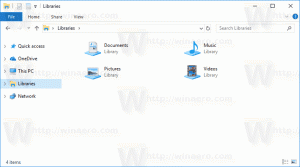Piespraudiet vai atspraužiet vienumus starpliktuves vēsturē operētājsistēmā Windows 10
Jaunākajās Windows 10 versijās ir jauna starpliktuves vēstures funkcija. Tas ievieš ar mākoņa palīdzību darbināmu starpliktuvi, kas ļauj sinhronizēt starpliktuves saturu un tās vēsturi ierīcēs, kuras izmantojat ar savu Microsoft kontu. Ir iespējams piespraust vai atspraust noteiktus starpliktuves vēstures vienumus starpliktuves vēstures izlaidumā (Win + V). Šeit ir divas metodes, kuras varat izmantot.
Reklāma
Mākoņa starpliktuves funkcija ir oficiāli nosaukta Starpliktuves vēsture. To darbina Microsoft mākoņa infrastruktūra, un tajā tiek izmantotas tās pašas tehnoloģijas, kas ļāva to darīt lai jūsu preferences tiktu sinhronizētas visās jūsu ierīcēs un jūsu faili ir pieejami visur OneDrive. Uzņēmums to apraksta šādi.
Kopēšanas ielīmēšana — to mēs visi darām, iespējams, vairākas reizes dienā. Bet ko jūs darāt, ja jums atkal un atkal jākopē vienas un tās pašas lietas? Kā jūs kopējat saturu savās ierīcēs? Šodien mēs to risinām un pārceļam starpliktuvi uz nākamo līmeni — vienkārši nospiediet WIN+V, un jums tiks piedāvāta mūsu pavisam jaunā starpliktuves pieredze!
Varat ne tikai ielīmēt no starpliktuves vēstures, bet arī piespraust vienumus, kurus izmantojat visu laiku. Šī vēsture tiek viesabonēta, izmantojot to pašu tehnoloģiju, kas nodrošina laika skalu un komplektus, kas nozīmē, ka varat piekļūt starpliktuvei jebkurā datorā ar šo Windows vai jaunāku versiju.
Šobrīd starpliktuvē viesabonētais teksts tiek atbalstīts tikai starpliktuves saturam, kas mazāks par 100 kb. Pašlaik starpliktuves vēsture atbalsta vienkāršu tekstu, HTML un attēlus, kas mazāki par 1 MB.
Lai piespraustu vienumus starpliktuves vēsturē operētājsistēmā Windows 10
- Nospiediet Uzvarēt + V taustiņus, lai atvērtu starpliktuves vēstures izlaidumu.
- Virziet peles kursoru virs vēlamā vienuma.
- Noklikšķiniet uz mazās ikonas "Piespraust" blakus vienumam.
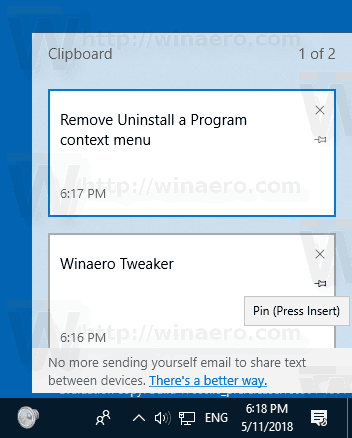
- Varat arī atlasīt vienumu, izmantojot augšupvērsto un lejupvērsto bulttaustiņu tastatūras taustiņus, pēc tam nospiediet Ievietot taustiņš, lai pārslēgtu vienuma piespraušanu vai atspraušanu.
- Vienums tagad ir piesprausts starpliktuves vēstures izlaidumam.
Tu esi pabeidzis.
Tādā pašā veidā varat atspraust starpliktuves vēstures vienumus.
Lai atspraustu vienumu no starpliktuves vēstures izlidošanas, tu vari
- Novietojiet kursoru virs tā ar peles rādītāju un noklikšķiniet uz ikonas "Atspraust" labajā pusē.
- Atlasiet to ar tastatūras bulttaustiņiem un nospiediet Ievietot taustiņš, lai pārslēgtu vienuma piespraušanu vai atspraušanu.
Tieši tā.